Link-uri Utile
Puncte Cheie
- Spicetify reprezintă un instrument open-source pentru personalizarea Spotify, care vă oferă posibilitatea de a modifica paleta de culori, de a instala aplicații și extensii personalizate și de a elimina elementele nedorite din versiunea desktop a aplicației Spotify.
- Spicetify dispune de un magazin integrat în Spotify, ceea ce simplifică procesul de personalizare a platformei de streaming muzical.
- Puteți adapta temele Spotify cu ajutorul Spicetify, fără a fi necesar un abonament Spotify Premium.
Știați că aplicația Spotify poate fi personalizată? Prin intermediul Spicetify, aveți ocazia de a schimba aspectul Spotify cu teme și extensii, dar și de a adăuga aplicații personalizate care oferă funcționalități extra. Cel mai important, Spicetify simplifică întregul proces, oferindu-vă chiar opțiunea de a crea teme Spotify complet unice.
Ce este Spicetify?
Spicetify este un instrument open-source dedicat personalizării Spotify, utilizabil prin intermediul liniei de comandă sau al Magazinului Spicetify din Spotify. Printre funcționalitățile oferite de Spicetify se numără:
- Modificarea schemei de culori și a aspectului interfeței Spotify
- Instalarea aplicațiilor personalizate în Spotify
- Instalarea extensiilor personalizate în Spotify
- Eliminarea elementelor inutile din aplicația desktop Spotify
Inițial, Spicetify era un instrument exclusiv pentru linia de comandă. Însă, Magazinul Spicetify este acum integrat direct în aplicația Spotify. Așadar, exceptând instalarea inițială a Spicetify și eventualele actualizări sau alte ajustări, nu mai este necesară interacțiunea cu linia de comandă.
Magazinul Spicetify actualizat simplifică semnificativ personalizarea Spotify. Totuși, aveți în continuare posibilitatea de a crea teme Spotify complet personalizate prin Spicetify, utilizând o serie de comenzi și editări ale fișierelor de configurare. Poate părea un proces complex, dar cu acest ghid, veți putea personaliza Spotify exact după preferințele dumneavoastră.
O temă Spicetify este compusă din două fișiere de configurare. Unul controlează culorile, iar celălalt controlează stilul și aspectul Spotify prin intermediul unui fișier CSS. Dacă ați creat vreodată un website, probabil că ați interacționat deja cu fișiere CSS (Cascading Style Sheet), folosite frecvent pentru a modifica aspectul site-urilor web și al altor tipuri de documente online.
Nu este necesar un abonament Spotify Premium pentru a personaliza temele cu Spicetify. Merită Spotify Premium? Depinde dacă sunteți dispus să tolerați reclamele și dacă aveți nevoie de funcții suplimentare.
Cum se instalează Spicetify
Punerea în funcțiune a Spicetify implică câțiva pași. Spicetify este disponibil pentru Windows, macOS și Linux, deși pașii prezentați în continuare se referă strict la Windows. Instrucțiunile pentru macOS și Linux se regăsesc pe pagina Spicetify GitHub.
Înainte de a începe personalizarea, iată cum arată tema implicită a Spotify:
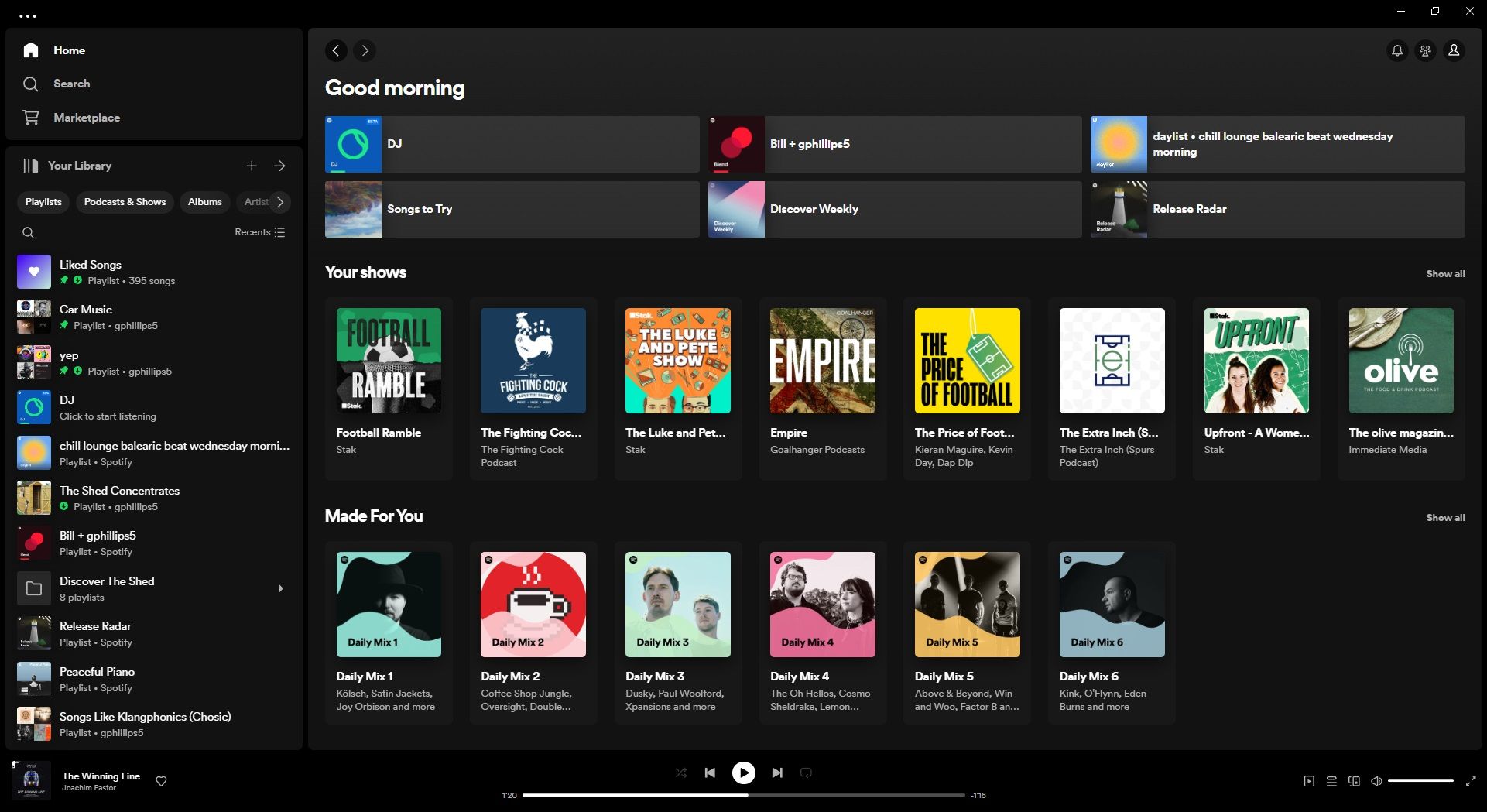
Să instalăm Spicetify pe Windows. În primul rând, asigurați-vă că aplicația Spotify este închisă. În bara de căutare din meniul Start, introduceți powershell, apoi selectați Executare ca administrator. Acum, copiați și lipiți următoarea comandă:
iwr -useb https:
Veți primi un avertisment, la care puteți apăsa N și Enter. Instalarea va continua.
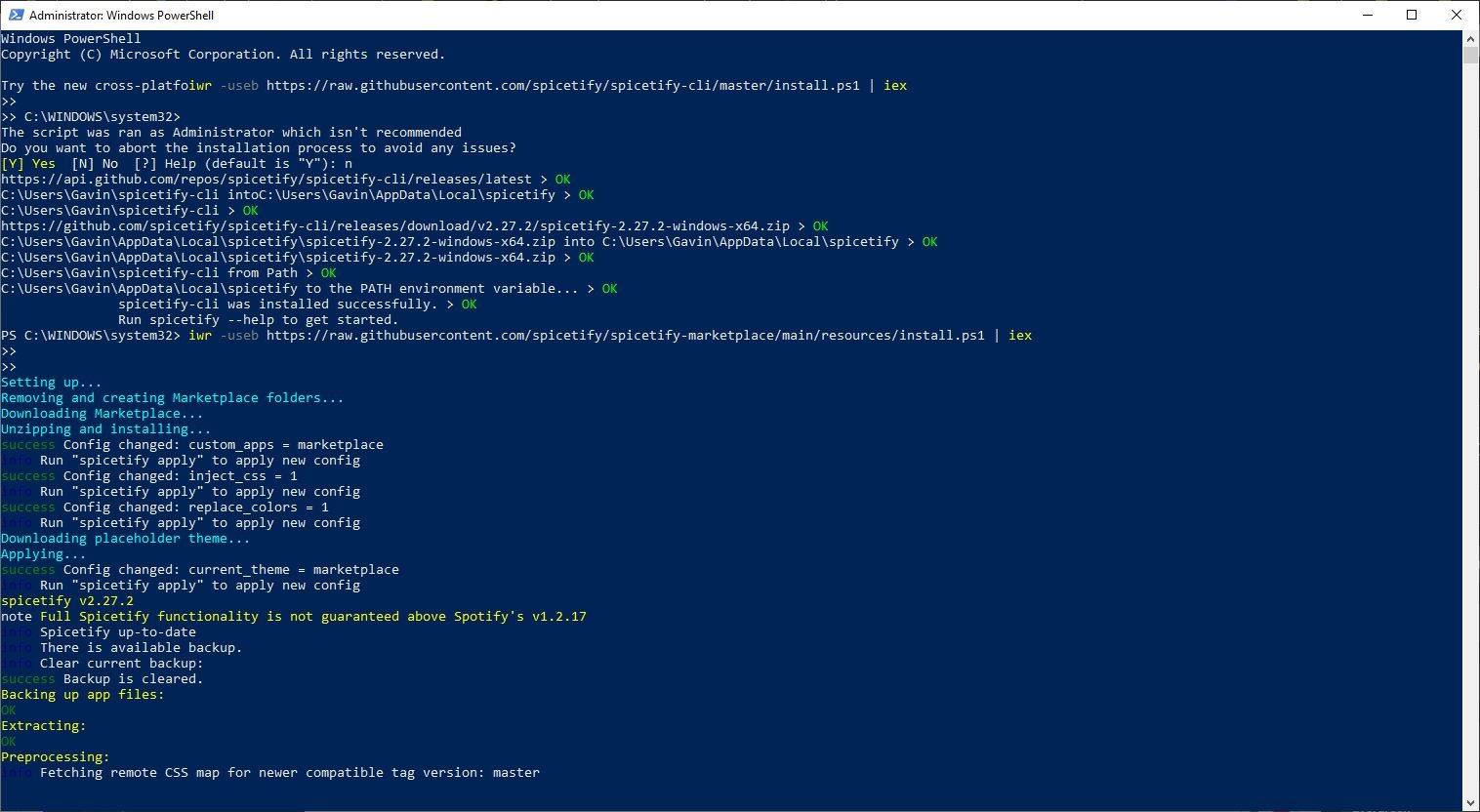
Ulterior, introduceți următoarea comandă pentru a instala Magazinul Spicetify în Spotify, de unde puteți căuta și instala teme, extensii și fragmente. Dacă doriți doar să schimbați temele Spotify fără a crea altele personalizate, veți dori cu siguranță să instalați această opțiune.
iwr -useb https:
După finalizarea instalării, puteți introduce spicetify -h pentru a vizualiza lista completă de comenzi. Alternativ, continuați cu pasul următor pentru a începe personalizarea Spotify.
Salvați o copie de rezervă a fișierelor de configurare Spicetify
În versiunile anterioare ale Spicetify, era esențial să salvați o copie de rezervă înainte de a face modificări. Cu toate acestea, dacă ați instalat Magazinul Spicetify, o copie de rezervă a fost deja creată în timpul acestui proces.
Dacă nu utilizați Magazinul Spicetify și doriți să creați teme personalizate, va trebui mai întâi să salvați o copie de rezervă manual. În PowerShell, introduceți următoarea comandă:
spicetify backup apply enable-devtools
Acum sunteți pregătit să începeți personalizarea Spicetify, însă mențineți PowerShell deschis.
Personalizarea Spotify prin Magazinul Spicetify
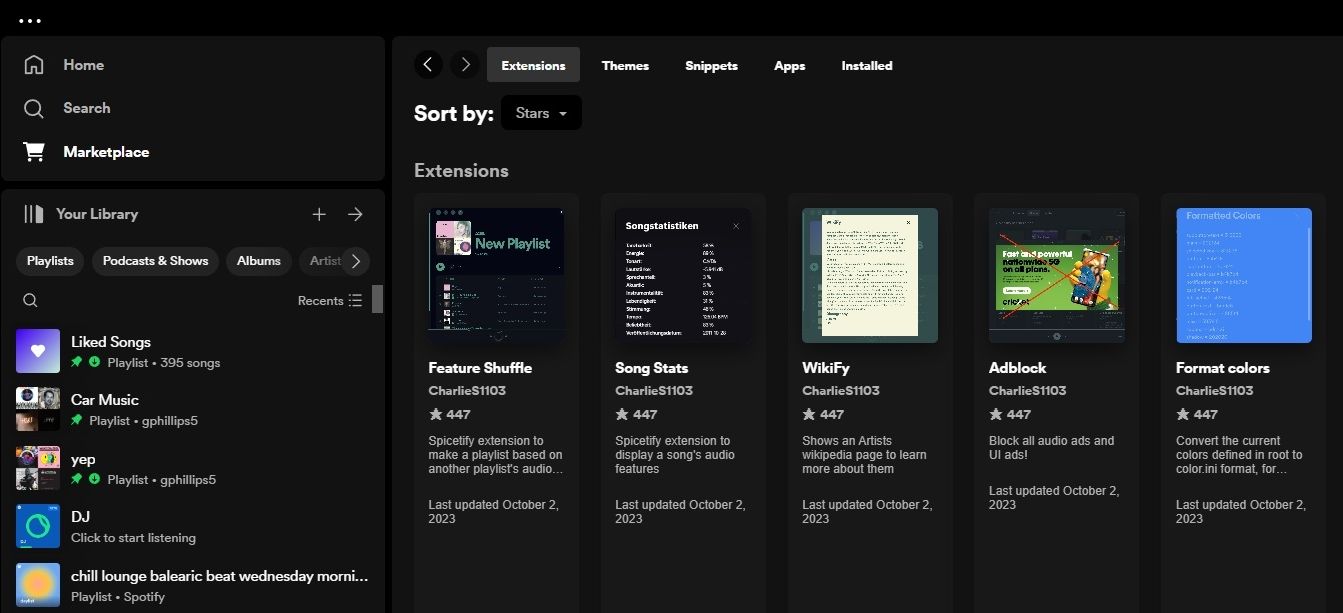
Există două metode de a personaliza Spicetify: fie creați propria schemă de culori, fie utilizați una creată de altcineva. Cea mai simplă metodă este folosirea Magazinului Spicetify, care listează extensii, teme, fragmente și aplicații, direct în cadrul Spotify.
- Extensiile adaugă funcționalități extra pentru Spotify, cum ar fi moduri de redare aleatorii, statistici ale listelor de redare, imagini îmbunătățite pentru versuri și multe altele.
- Temele modifică aspectul vizual al Spotify.
- Fragmentele ajustează în mică măsură stilul și funcțiile Spotify, cum ar fi rotunjirea colțurilor ferestrelor sau modificarea stilului ilustrației albumelor.
- Aplicațiile introduc instrumente noi și funcționalități complete.
În mare parte, veți personaliza Spotify cu ajutorul extensiilor, temelor și fragmentelor, dar vă invităm să explorați și aplicațiile.
Pentru a instala orice supliment din Magazinul Spicetify, deschideți lista și selectați Instalare. Este posibil să fie necesară reîmprospătarea Spotify pentru a finaliza instalarea, dar majoritatea suplimentelor se instalează rapid. Apoi, pentru a dezinstala, repetați același proces, însă selectați Dezinstalare.
Acum, să analizăm cele două file principale pe care le veți utiliza pentru a personaliza Spotify: Extensii și Teme.
Extensii
Accesați fila Extensii, unde veți descoperi zeci de opțiuni pentru a extinde funcționalitatea Spotify. Majoritatea se concentrează pe completarea anumitor lacune din instrumentele existente ale Spotify.
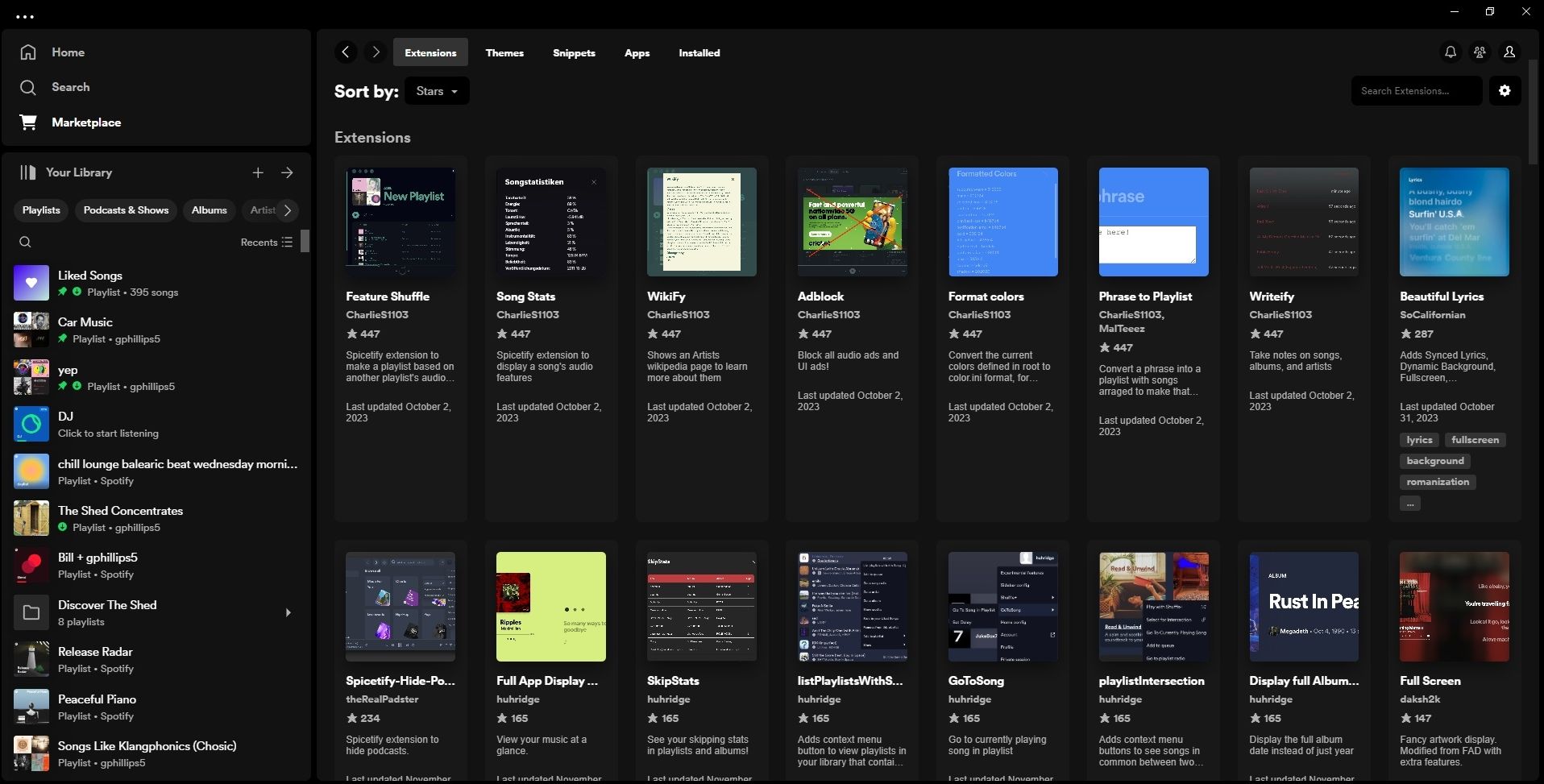
De exemplu, opțiunea Feature Shuffle creează o listă de redare nouă, bazată pe „profilul audio al altei liste de redare”, ceea ce pare o idee bună – când ascultați ceva ce vă place, apăsați butonul și se va crea o listă de redare nouă, folosind acel sound general. Totuși, rezultatele sunt variate.
Am solicitat crearea unui Feature Shuffle din The Pizza Hotline Pressing, iar aplicația a creat Feature Pizza Hotline Shuffle — care pare a fi foarte aleatoriu. De asemenea, am solicitat crearea unui Feature Shuffle din Playlist-ul meu de concentrare, aplicația generând Feature Focus Shuffle — care din nou, s-a dovedit a fi total aleatoriu.
Există multe alte opțiuni din care puteți alege, însă eficacitatea lor poate fi discutabilă. Am încercat extensia WikiFy, care adaugă informații Wikipedia despre artist în Spotify, însă nu am reușit să o fac funcțională. Inițial, am crezut că am ales un artist prea obscur, dar nu a reușit să ofere informații nici despre Jefferson Airplane, The Avalanches și alte formații binecunoscute.
În schimb, extensia Spicetify-Hide-Podcasts funcționează perfect, eliminând secțiunea de podcast din partea superioară a paginii de pornire.
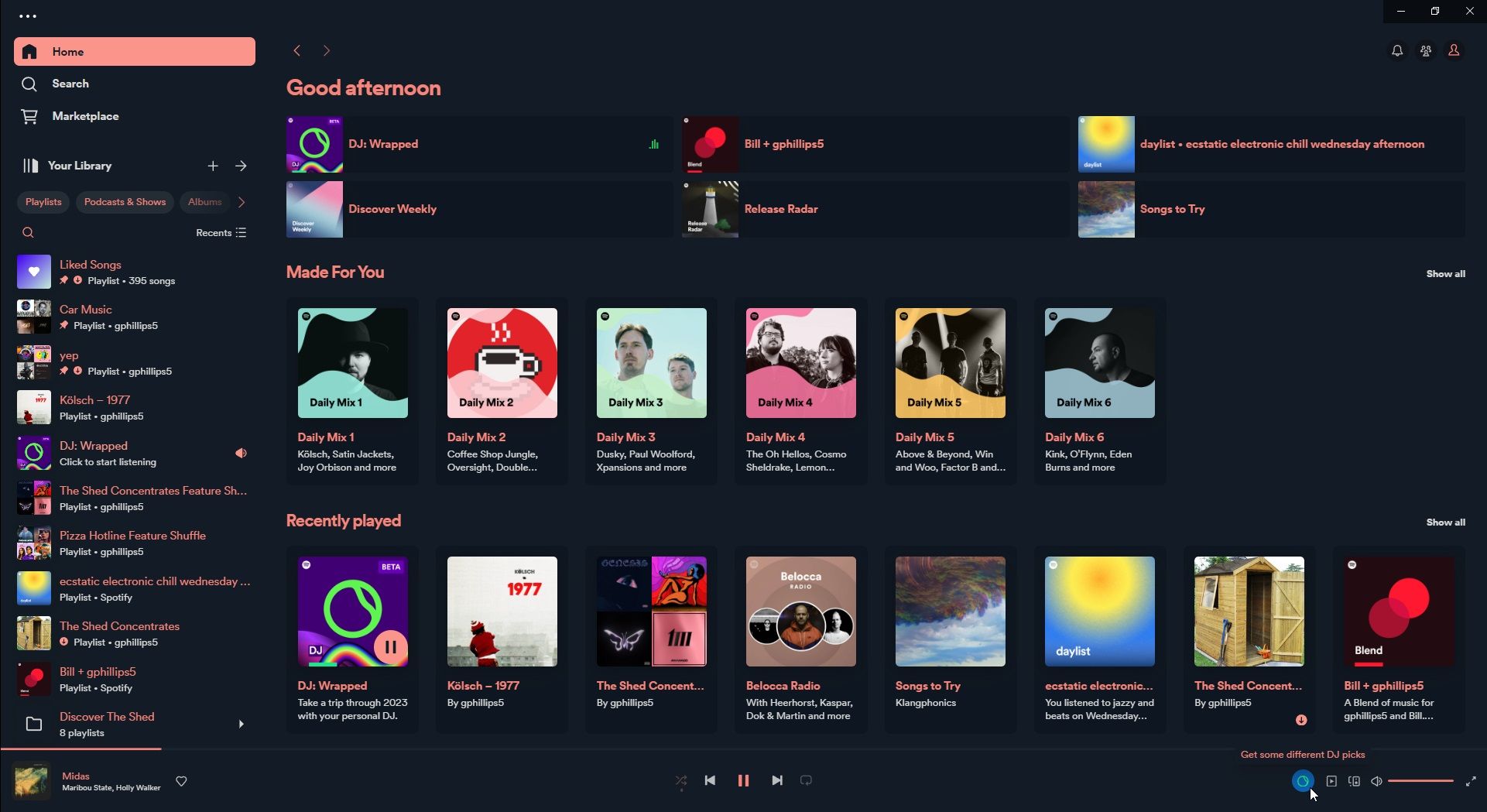
Teme
Personalizarea temei Spotify este ceea ce își doresc cei mai mulți utilizatori, înlăturând în cele din urmă combinația monotonă de gri-negru, pe care compania refuză să o schimbe. Fila Teme oferă aproximativ 30 de teme disponibile pentru instalare, iar multe dintre ele pun la dispoziție stiluri suplimentare, selectabile printr-un meniu drop-down.
De exemplu, am instalat tema Sleek, care adaugă câteva evidențieri rotunjite, modifică bara de informații din partea inferioară și introduce o nouă schemă de culori, folosind verdele implicit. Totuși, meniul drop-down, aflat în colțul din dreapta sus, lângă bara de căutare Teme, include mai multe culori care folosesc aceeași temă vizuală (culoarea de mai jos este Coral).
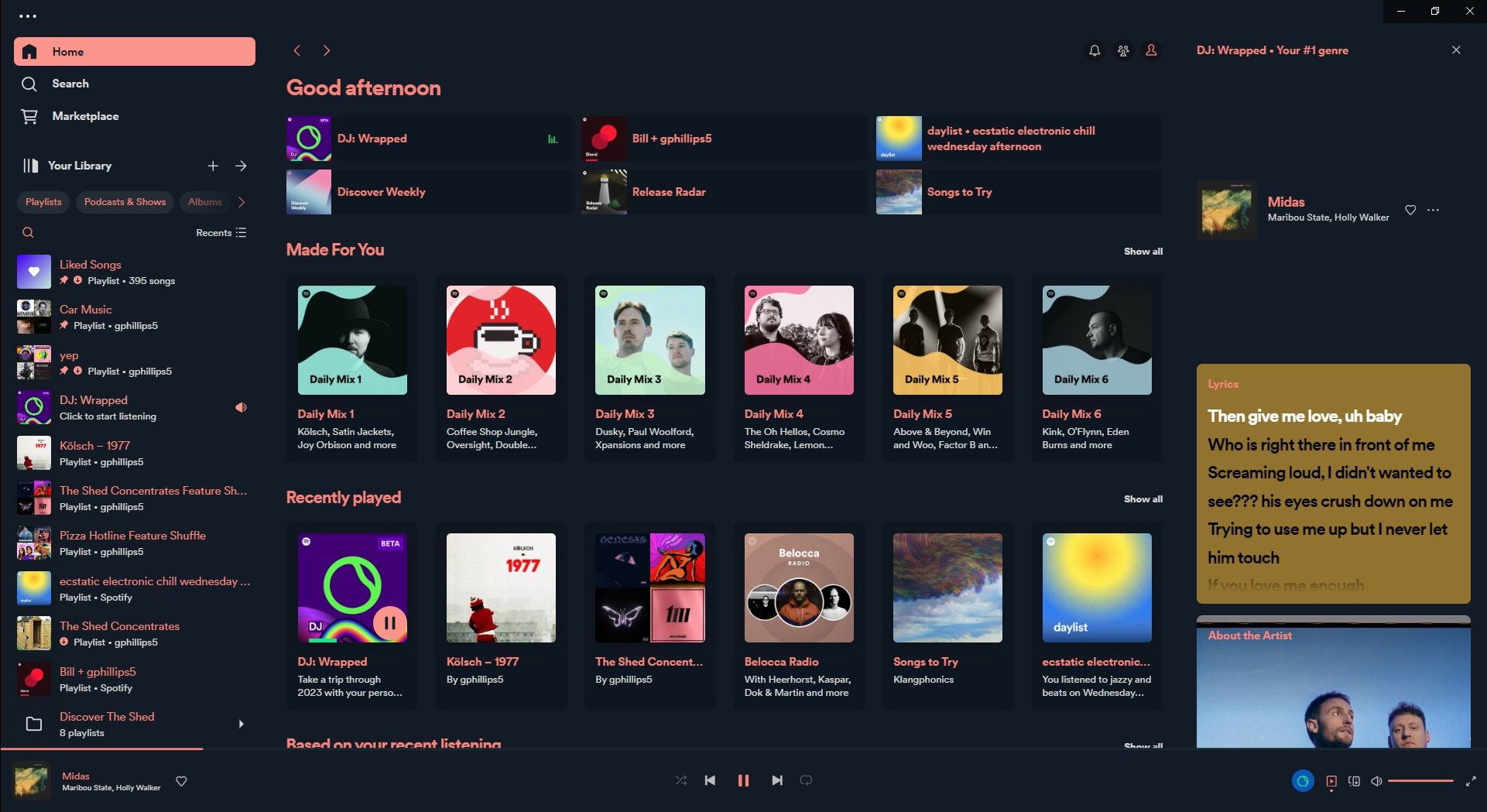
Pe de altă parte, tema Nord vine cu o multitudine de opțiuni suplimentare, oferind posibilitatea de a schimba fontul și bara laterală, de a utiliza culori dinamice, vizualizare captivantă a player-ului și multe altele – oferind o temă cu adevărat complexă și personalizabilă.
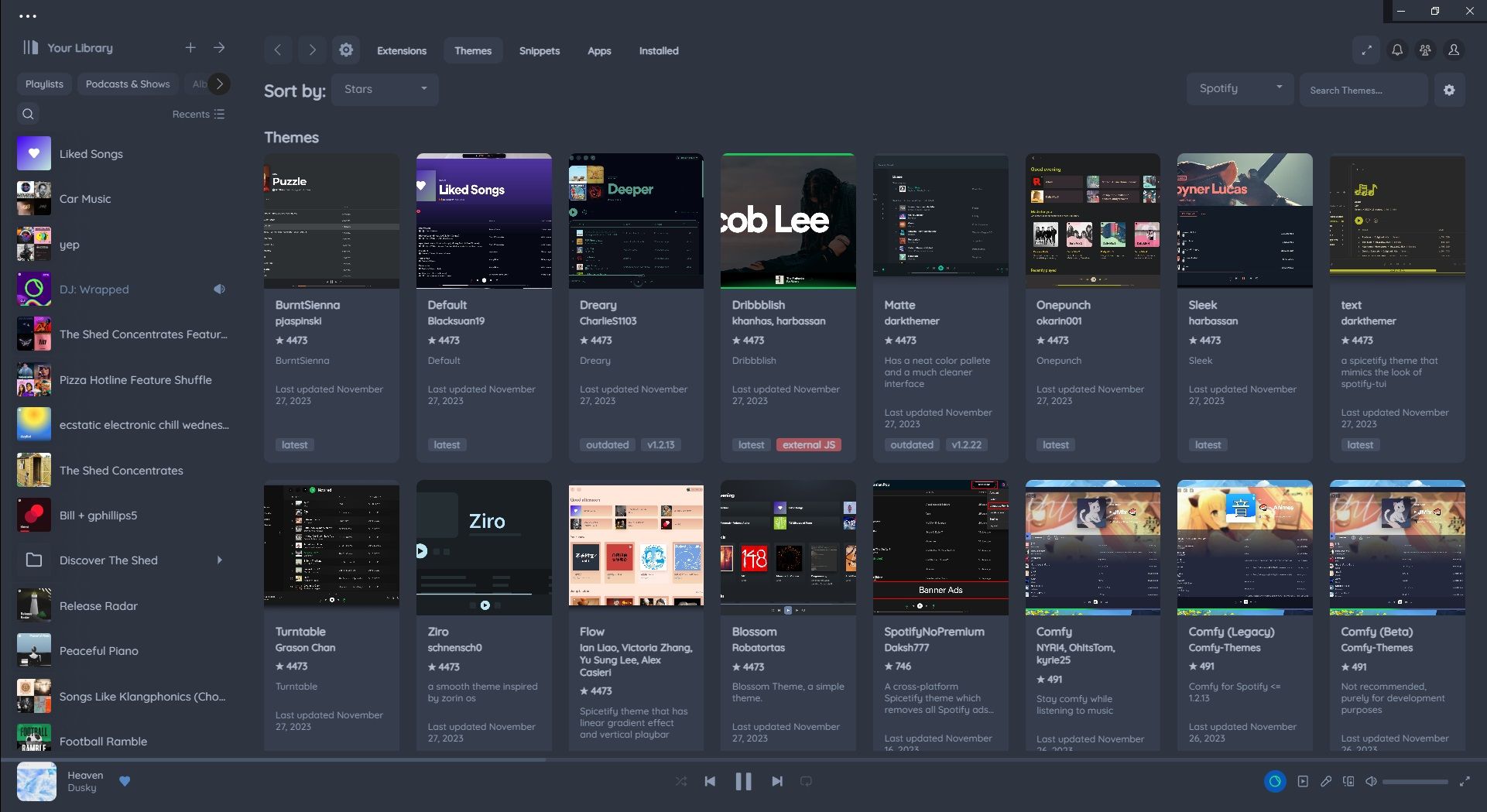
Cum să creați o temă personalizată Spotify cu Spicetify
Dacă nu vă plac temele disponibile în Magazinul Spicetify, aveți întotdeauna posibilitatea de a crea o temă personalizată. Veți găsi configurația implicită a temei Spicetify în următoarea locație:
C:\Users\[Numele Dumneavoastră]\AppData\Roaming\spicetify\Themes\SpicetifyDefault
Apăsați tasta CTRL și selectați ambele fișiere, apoi apăsați CTRL + C pentru a le copia. Acum, întoarceți-vă în folderul principal Teme. Faceți clic dreapta și selectați Nou > Folder. Denumiți tema cu un nume scurt și ușor de reținut, apoi deschideți noul folder și apăsați CTRL + V pentru a lipi fișierele. Folderul dvs. ar trebui să arate astfel:
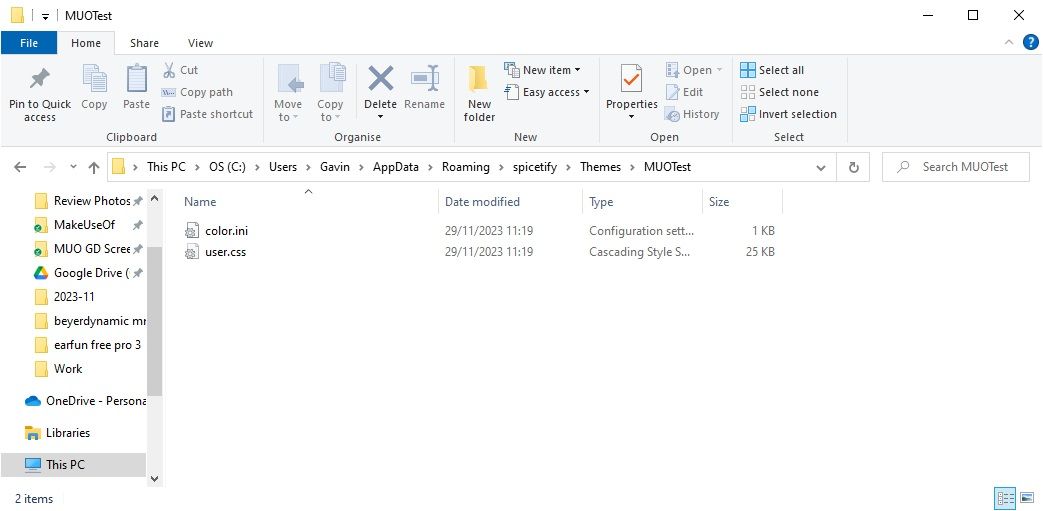
Deschideți fișierul color.ini cu un editor de text, cum ar fi Notepad. Aici veți vedea codurile de culoare hexazecimale pentru tema implicită. Veți observa de asemenea că există două seturi de culori, unul pentru „Base” și unul pentru „Dark”. Puteți adăuga mai multe seturi de culori într-un singur fișier de configurare a culorilor și le puteți schimba utilizând fișierul principal de configurare Spicetify (vom vorbi despre asta imediat).
Revenind la culori. Spicetify utilizează coduri de culoare hexazecimale, care apar ca un șir de șase caractere (AF, 0-6). De aici, puteți modifica schema de culori. Consultați Codurile de culoare HTML pentru ajutor în găsirea codurilor hexazecimale, precum și a culorilor gratuite. După ce ajustați codurile de culoare hexazecimale, apăsați CTRL + S pentru a salva schema de culori.
Păstrați configurația CSS implicită pentru moment.
Actualizați Spotify cu tema dvs. personalizată
După ce ați ales culorile temei Spotify, puteți actualiza Spicetify pentru a importa tema. În primul rând, va trebui să specificați tema în fișierul de configurare Spicetify.
Reveniți la C:\Users\[Numele Dumneavoastră]\AppData\Roaming\spicetify\ și deschideți fișierul configuration.ini.
Înlocuiți „SpicetifyDefault” cu numele temei Spotify personalizate. Apăsați CTRL + S pentru a salva configurația.
Veți observa și opțiunea „color_scheme” sub „current_theme”. Dacă creați mai multe scheme de culori într-un singur fișier color.ini, aici veți introduce numele schemei de culori.
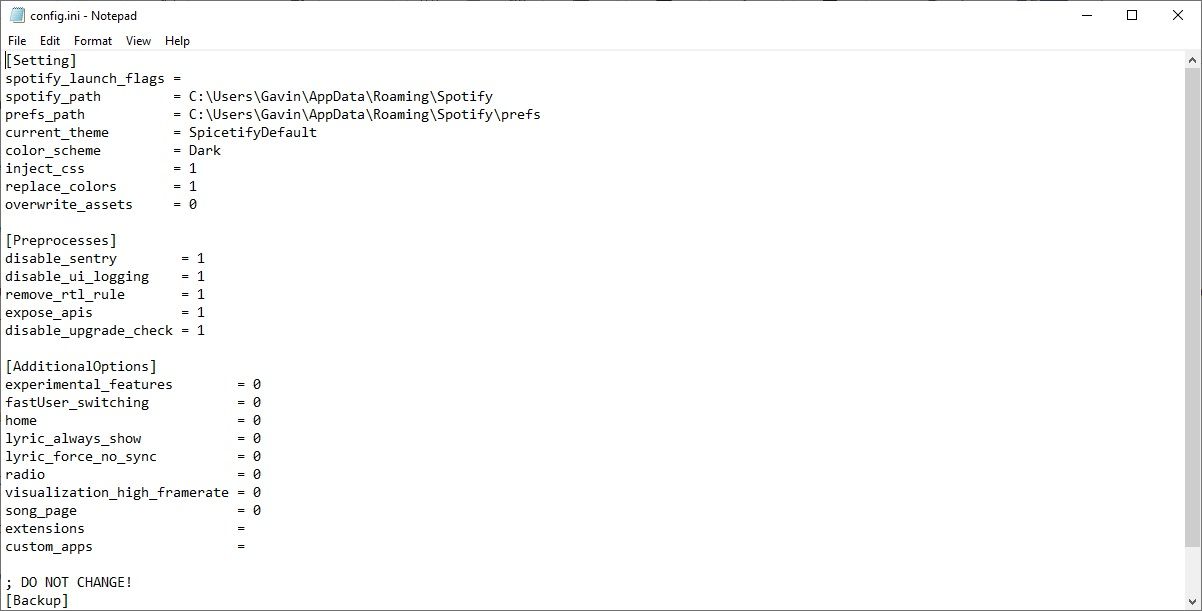
De exemplu, tema Spicetify implicită dispune de două scheme de culori: Base și Dark. Introducerea oricăreia dintre opțiuni va comuta între cele două.
Bine, întoarceți-vă în PowerShell și introduceți următoarea comandă:
spicetify apply
Acum, urmăriți cum Spotify se actualizează în mod magic cu schema dumneavoastră de culori!
Cum să restabiliți tema implicită Spotify
Dacă doriți să restabiliți tema implicită Spotify și să eliminați toate personalizările, Spicetify include o comandă simplă:
spicetify restore
Introduceți comanda în PowerShell și aceasta va șterge toate personalizările Spicetify, restabilind Spotify la configurația originală. Comanda „restaurare” este deosebit de utilă atunci când începeți să creați fișiere de configurare CSS personalizate, deoarece ați putea provoca erori în acest proces.
Spicetify este o modalitate excelentă de a oferi un suflu nou aplicației pentru desktop Spotify. Puteți adăuga culoare, schimba fonturile, modifica stilul și multe altele. Extensiile, fragmentele și aplicațiile pot fi inconsistente, dar veți descoperi totuși câteva elemente care vă îmbunătățesc experiența Spotify.